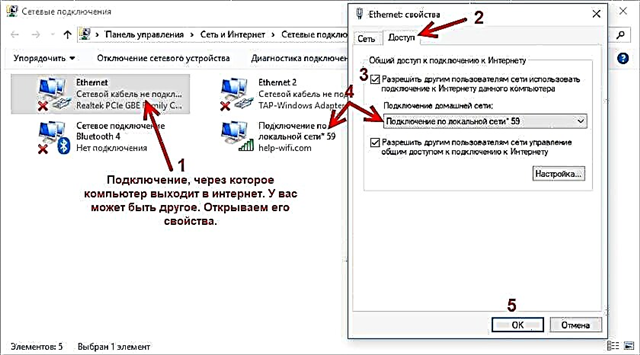ईथरनेट (रियलटेक एडाप्टर) के माध्यम से इंटरनेट से जुड़ा विंडोज 8.1 है। USB वाईफाई ZyXEL NWD2105।
मैंने उपयोगिता स्थापित की (संस्करण 1.0.0c सेटिंग्स में लिखा गया है) और, साइट से निर्देशों के अनुसार, मैं वितरण स्थापित करने का प्रयास करता हूं: https://kb.zyxel.ru/hc/ru/articles/115002577714
चरण 4 में, आप "इंटरनेट का उपयोग" सेटिंग के माध्यम से नहीं बचा सकते हैं। मैं एक एडेप्टर चुनता हूं (यह सूची में एक है), ऑनलाइन जाने के लिए एक चेकबॉक्स डालें, मैं सहेजें दबाता हूं। इस चेकबॉक्स को छोड़कर अन्य सभी सेटिंग्स सहेज ली गई हैं।

तदनुसार, जब डिवाइस इस वाईफाई से जुड़े होते हैं, तो एक संदेश प्रदर्शित होता है कि इंटरनेट एक्सेस के बिना कोई नेटवर्क नहीं है।
आप और क्या कर सकते हैं?
उत्तर
पहली नज़र में, सब कुछ ठीक है और काम करना चाहिए। चेकबॉक्स के माध्यम से "इंटरनेट एक्सेस" क्यों ZyXEL वाई-फाई एडाप्टर से उपयोगिता में नहीं बचा है - मुझे नहीं पता। मेरे पास यह ZyXEL NWD2105 एडाप्टर नहीं है और मैं उपयोगिता के माध्यम से लॉन्च किए गए एक्सेस प्वाइंट के संचालन की जांच नहीं कर सकता।
लेकिन मैं कई समाधान पेश कर सकता हूं:
- यदि एक्सेस प्वाइंट चल रहा है, तो डिवाइस वाई-फाई नेटवर्क से जुड़े हुए हैं, जिसे कंप्यूटर ZyXEL NWD2105 USB एडाप्टर के माध्यम से वितरित करता है, तो आप सामान्य इंटरनेट एक्सेस को मैन्युअल रूप से खोलने का प्रयास कर सकते हैं। "नेटवर्क कनेक्शन" विंडो खोलें (विन + आर, कमांड ncpa.cpl)। फिर एडेप्टर के गुणों को खोलें जिसके माध्यम से आपके कंप्यूटर की इंटरनेट तक पहुंच है। आमतौर पर यह विंडोज 7 में "स्थानीय क्षेत्र कनेक्शन" है, या विंडोज 10 में "ईथरनेट" है यदि आपके पास उच्च गति वाला इंटरनेट कनेक्शन है, तो आपको इसके गुणों में सामान्य पहुंच खोलने की आवश्यकता है!
"एक्सेस" टैब पर, "अन्य उपयोगकर्ताओं को अनुमति दें ..." के बगल में स्थित बॉक्स को चेक करें। वर्चुअल वाई-फाई नेटवर्क लॉन्च होने के बाद दिखाई देने वाली सूची से चयन करें। यह आमतौर पर नाम के अंत में एक संख्या के साथ एक संबंध है। एक उदाहरण के लिए स्क्रीनशॉट देखें।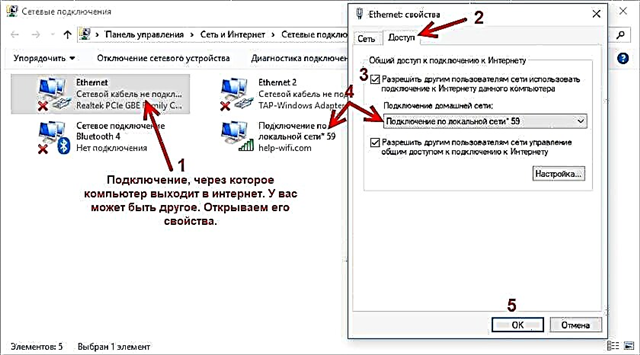
- आप आमतौर पर इस ZyXEL वायरलेस एडेप्टर उपयोगिता को बंद / अनइंस्टॉल कर सकते हैं और कमांड लाइन के माध्यम से एक्सेस प्वाइंट को कॉन्फ़िगर कर सकते हैं। इस निर्देश के अनुसार। विंडोज 8.1 के लिए, निर्देश भी उपयुक्त हैं।
- अपने एंटीवायरस और फ़ायरवॉल को अक्षम करें।
आप टिप्पणियों में परिणामों के बारे में लिख सकते हैं।
27.02.19
0
वादिम से पूछा